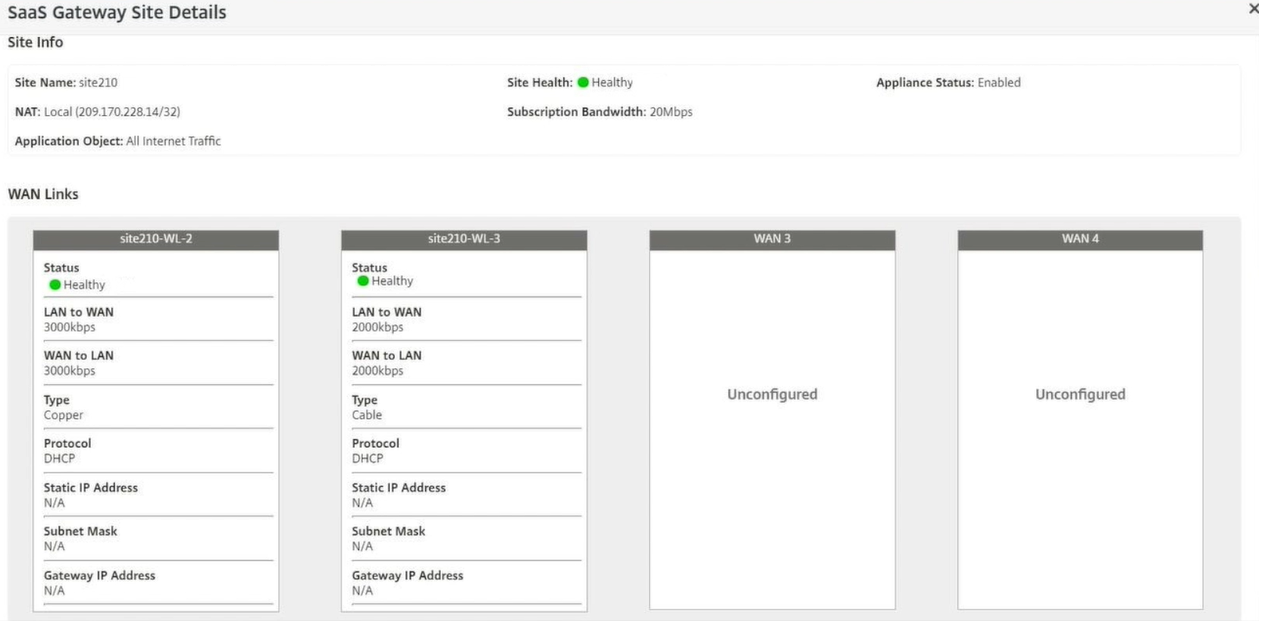Citrix SaaS Gateway Service
Der Citrix SD-WAN SaaS Gateway Service bietet SD-WAN-Funktionen als Cloud-Service durch zuverlässige und sichere Bereitstellung für den gesamten internetgebundenen Datenverkehr unabhängig von der Hostumgebung (Rechenzentrum, Cloud und Internet). Dies verbessert die Netzwerktransparenz und -verwaltung. Damit können Partner ihren Endkunden verwaltete SD-WAN-Services für geschäftskritische SaaS-Anwendungen anbieten.
Hinweis
Citrix Cloud Direct ist der neue Name für Citrix SaaS Gateway Service. Obwohl die beiden Namen in 10.2 austauschbar verwendet werden könnten, würden sowohl die GUI als auch die Dokumentation den Namen der Marke in der kommenden Veröffentlichung widerspiegeln.
Der Citrix SaaS Gateway-Service bietet folgende Vorteile:
- Redundanz - Verwendet mehrere Links und bietet Failover.
- Link-Aggregation verwendet alle Internet-Links gleichzeitig.
- Intelligenter Lastausgleich über Verbindungen verschiedener Anbieter hinweg:
- Messung von Paketverlust, Jitter und Durchsatz.
- Benutzerdefinierte Anwendungsidentifikation.
- Anwendungsanforderungen und Leistungsanpassung der Schaltkreise (Anpassung an Echtzeit-Netzwerkbedingungen).
- SLA-Grade Dynamic QoS-Fähigkeit zur Internetschaltung:
- Passt sich dynamisch an den variierenden Kreisdurchsatz an.
- Anpassung durch Tunnel an Ein- und Ausgangsendpunkten.
- Umleiten von VOIP-Anrufen zwischen Schaltungen, ohne den Anruf zu löschen.
- End-to-End-Überwachung und Sichtbarkeit.
Workflow für den Citrix SaaS-Gateway-
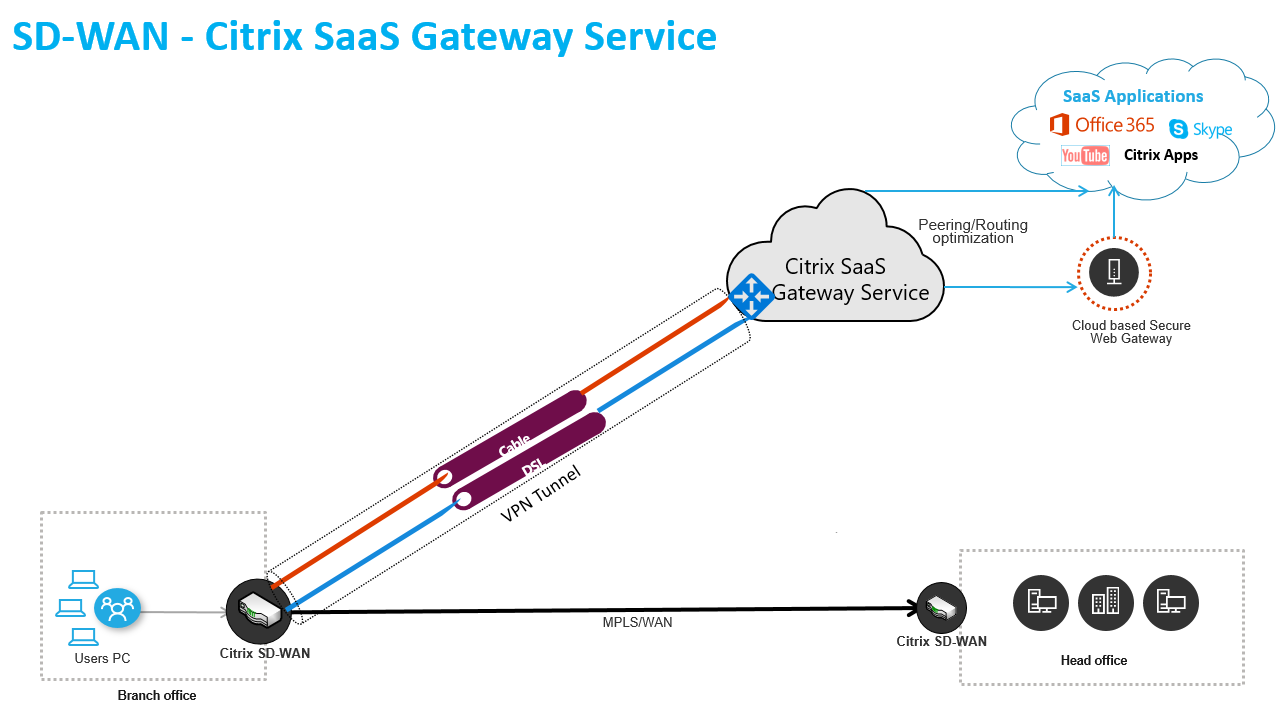
Stellen Sie vor der Verwendung des SaaS-Gateway-Dienstes sicher, dass die folgenden Schritte ausgeführt werden:
- Lassen Sie eine 410-SE- oder 210-Se-Plattform-Edition-Appliance mit SD-WAN-Release-Version 9.3.5 oder höher ausgeliefert. Wenn die werkseitig ausgelieferte SD-WAN-Version der Appliance früher als 9.3.5 ist, müssen Sie das USB-Reimaging-Verfahren befolgen, um die Appliance auf Version 9.3.5 zu aktualisieren.
- Führen Sie ein Upgrade in einem Schritt durch, um die Softwareversion zu installieren, die SaaS Gateway Service unterstützt.
-
Konfigurieren Sie die MCN-Appliance und richten Sie die 410-SE- oder 210-SE-Appliance ein.
- Site konfigurieren. Weitere Informationen finden Sie unter Zweig konfigurieren.
- Erstellen Sie Anwendungsobjekte für anwendungsbasierte Routen.
- Wenn Sie bestimmte Anwendungen über den Citrix SaaS Gateway-Dienst steuern möchten, erstellen Sie einen Internetdienst am Standort, fügen Sie die gewünschten Anwendungsobjekte hinzu und aktivieren Sie die Konfiguration durch Change Management.
- Wenn Sie den gesamten Internetverkehr über den Citrix SaaS-Gateway-Dienst steuern möchten, müssen Sie keine spezifischen Anwendungsobjekte erstellen.
Konfigurieren des Citrix SaaS-Gateway-Diensts in SD-WAN Center
SD-WAN Center-Workflow für SaaS-Gateway-Service:
- Aktive Pull-Konfiguration - Die aktuelle aktive Konfiguration von MCN wird mit der SaaS Gateway Service-Konfiguration aktualisiert, und die neue Konfiguration wird aktiviert, indem automatisch eine Änderungsverwaltung im Netzwerk durchgeführt wird, wenn Sie den Dienst bereitstellen.
- Wählen Sie POPs aus, und konfigurieren Sie den SaaS-Gatewaydienst basierend auf der verfügbaren Bandbreite für den entsprechenden WAN-Link.
-
Navigieren Sie in der SD-WAN Center GUI zu Konfiguration > Cloud-Konnektivität > Citrix SaaS Gateway.
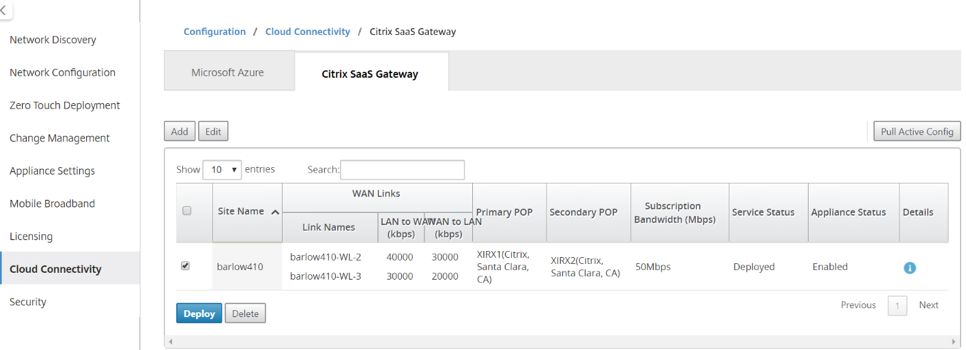
-
Klicken Sie auf Aktive Konfiguration abrufen, um die neueste MCN-Konfiguration abzurufen. Es wird eine Warnung angezeigt, die benachrichtigt, dass die aktive Konfiguration nicht bereitgestellte Änderungen überschreibt. Klicken Sie je nach Anforderung auf Ja oder Nein.
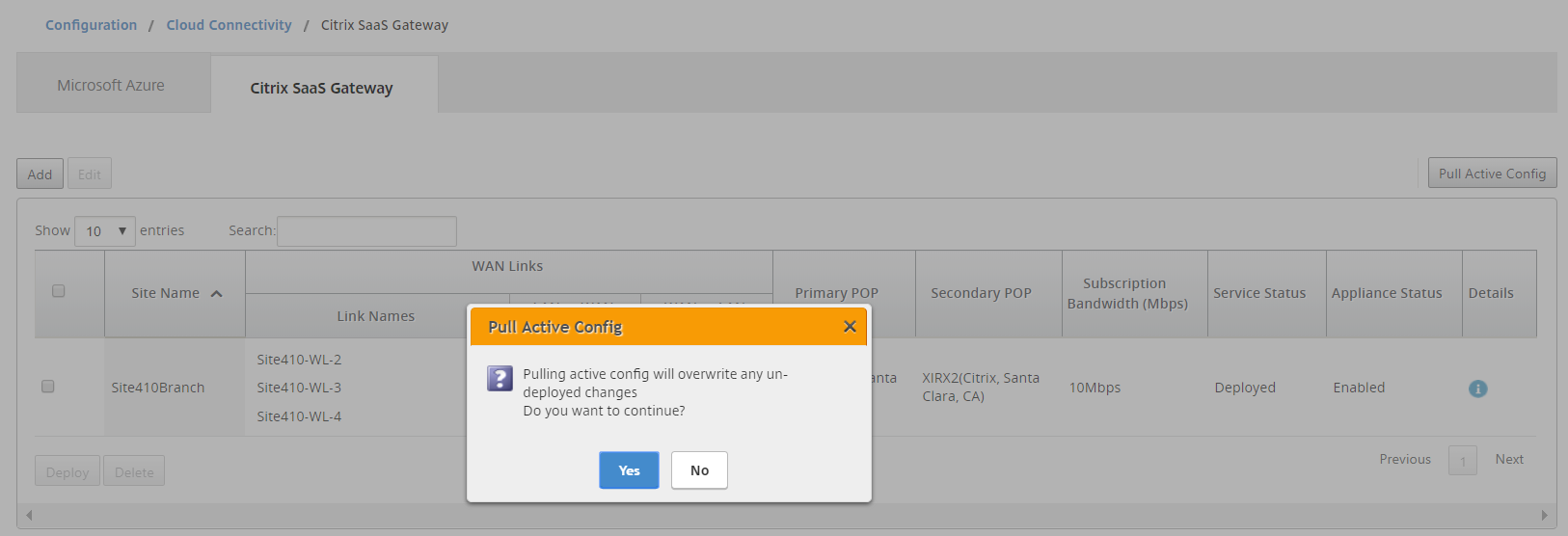
-
Klicken Sie auf Neue Site hinzufügen. Sie können die Site über das Dropdownmenü Sitename konfigurieren. Wenn eine Site ausgewählt wird, werden die mit der Site verknüpften WAN-Links angezeigt.
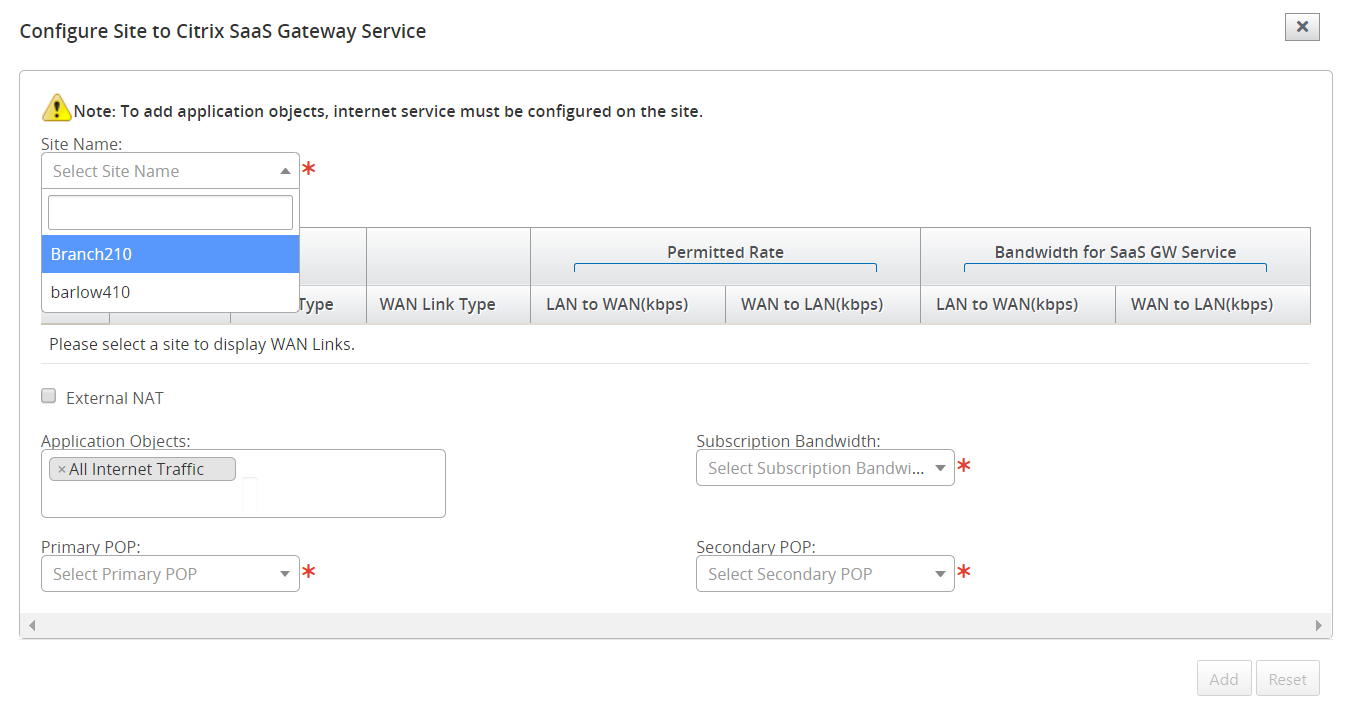
-
Wählen Sie die Optionen WAN-Link-Typ, Anwendungsobjekte, Abonnementbandbreite, primärer POP und sekundärer POP aus. Sie können wählen, ob Sie Alle Internet-Traffic oder eine bestimmte Anwendung auswählen möchten.
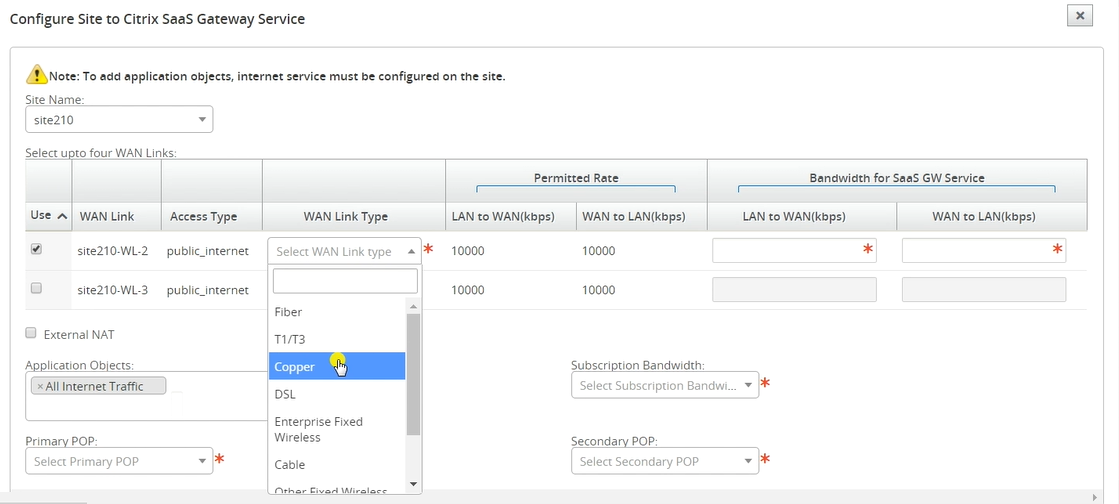
Um externe NAT zu verwenden, ist es erforderlich, dass der öffentliche Internetverkehr des Zweigstellen-LAN-Netzwerks von einer bestimmten IP-Adresse aus Quelle stammt. Dies wird automatisch als Teil der SD-WAN-Netzwerkkonfiguration durchgeführt. Wenn Sie die NAT-IP (LAN-Netzwerk) außerhalb des SD-WAN konfigurieren möchten (z. B. in einer externen Firewall), können Sie beim Hinzufügen von Sites die Option Externes NAT wählen.
Im Bereich SaaS-Gateway-Site-Details wird die IP-Adresse für NAT angezeigt, die für die externe Konfiguration verwendet werden kann.
-
Geben Sie die Bandbreite ein, die der SaaS-Gateway-Service ausschließlich nutzen kann. Die ausgewählte Bandbreite muss kleiner als die konfigurierte zulässige Bandbreite sein und kann nicht für die Verwendung durch virtuelle Pfad-, Internet- und Intranetdienste verfügbar sein. Stellen Sie sicher, dass der primäre und sekundäre POP nicht identisch ist. Klicken Sie auf Hinzufügen.

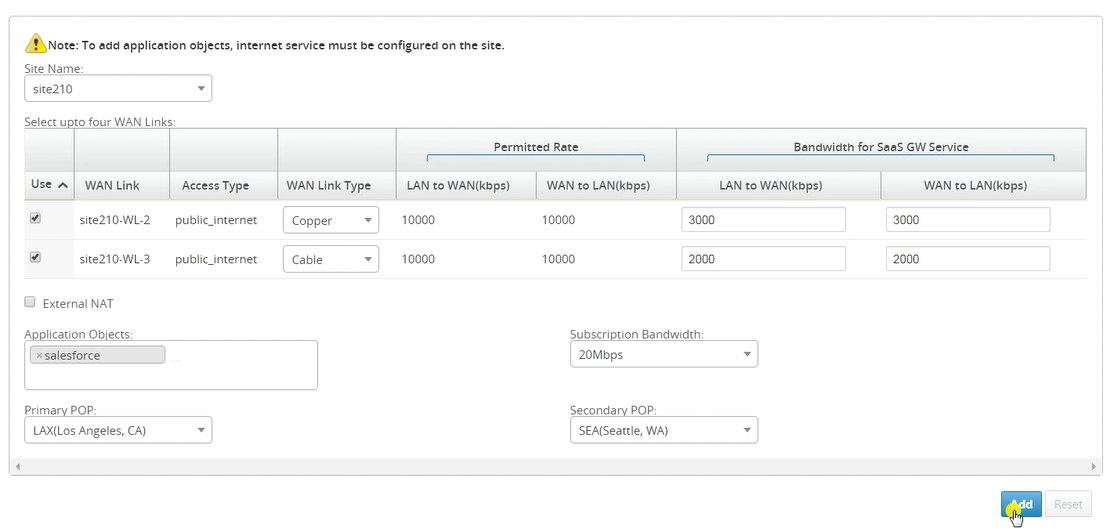
-
Nachdem die Sites hinzugefügt wurden, wählen Sie die Site aus, für die Sie den SaaS-Gateway-Dienst bereitstellen möchten, und klicken Sie auf Bereitstellen.
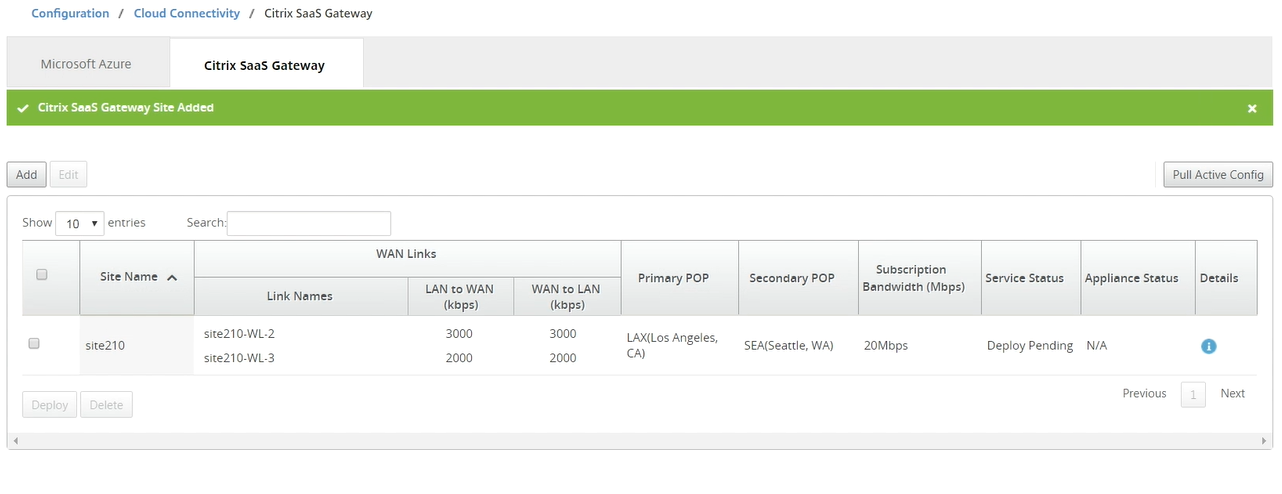
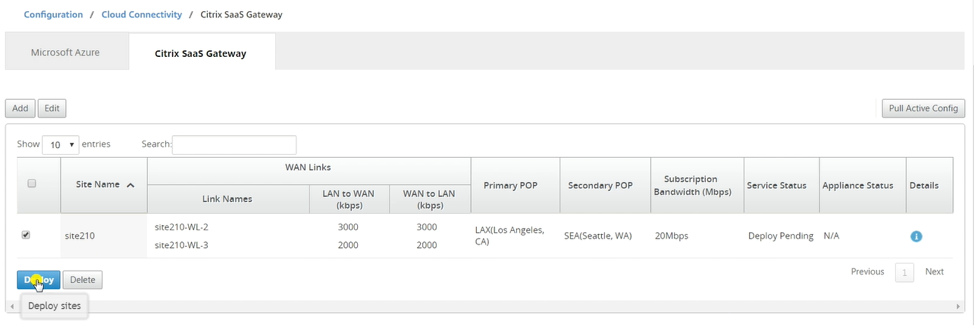
Es wird eine Benachrichtigung angezeigt, die besagt, dass der Bereitstellungsvorgang eine Änderungsverwaltung auf der MCN-Appliance initiiert. Sie können auf “Ja” oder “Nein” klicken.
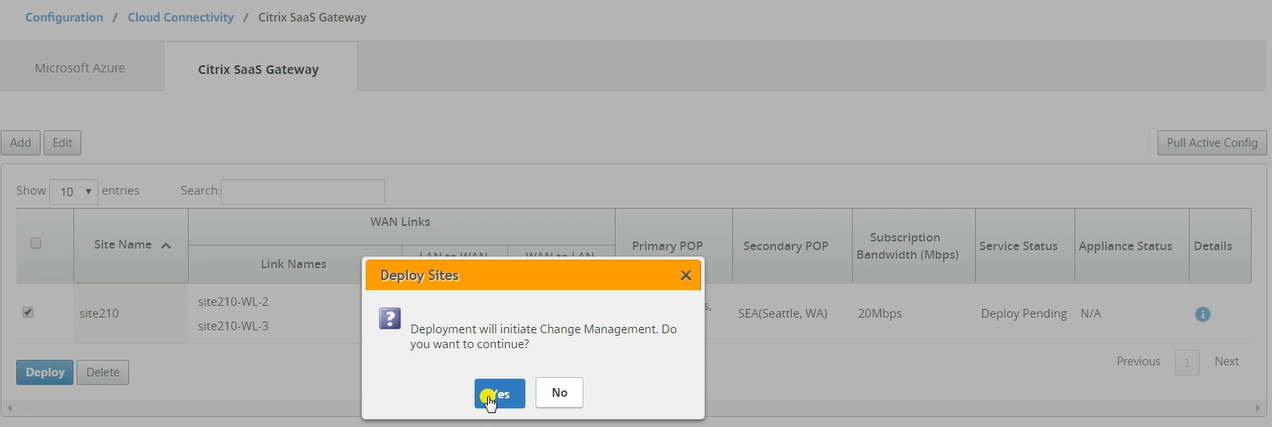

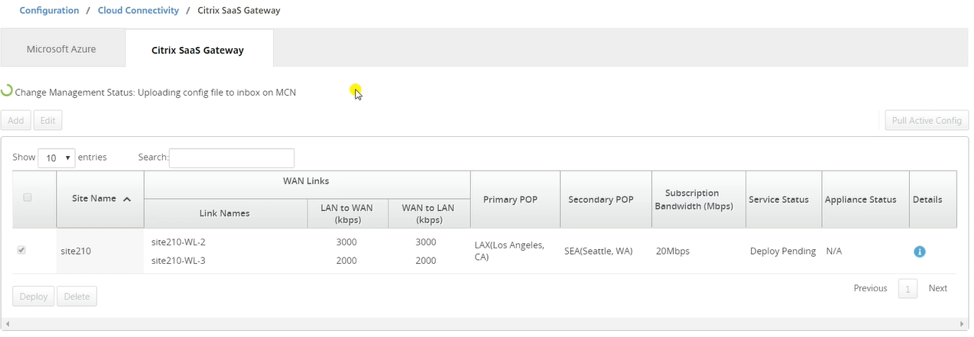
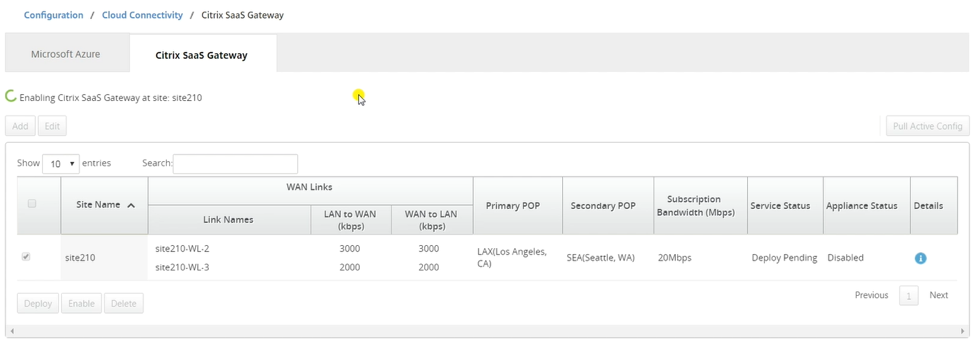
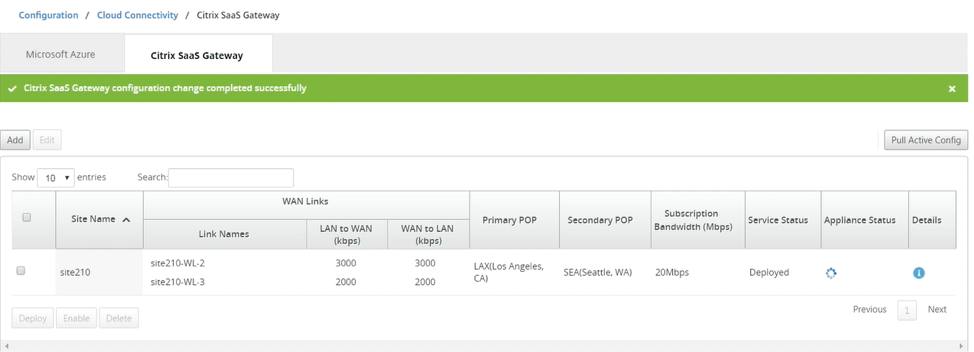

Stellen Sie sicher, dass der SaaS Gateway-Dienst im SD-WAN-Konfigurationseditor aktiv
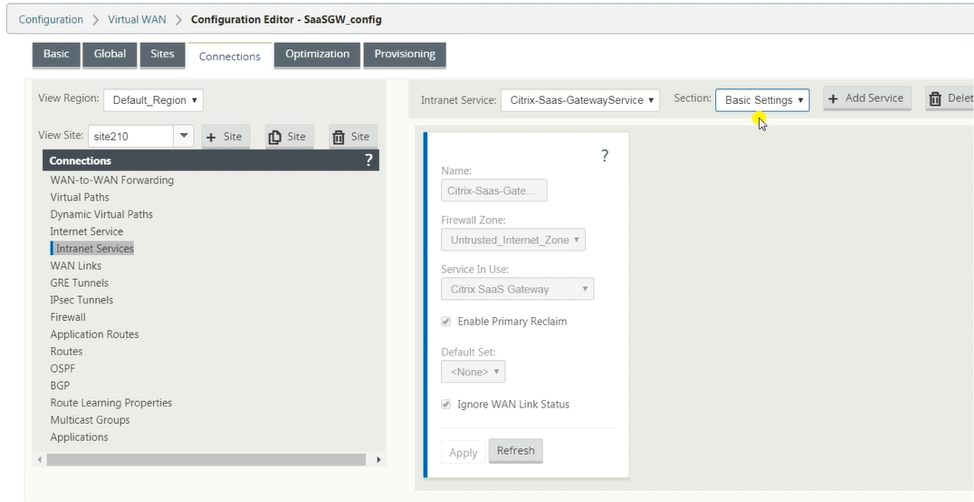
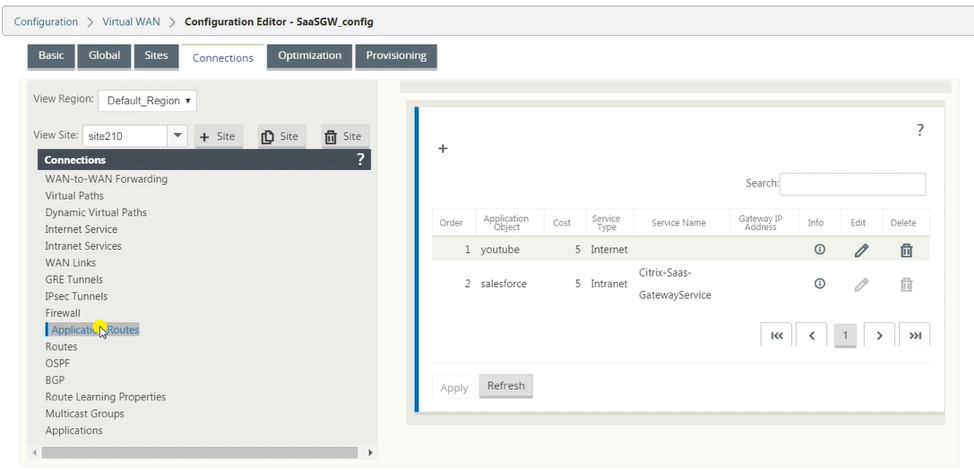
Firewalleinstellungen:
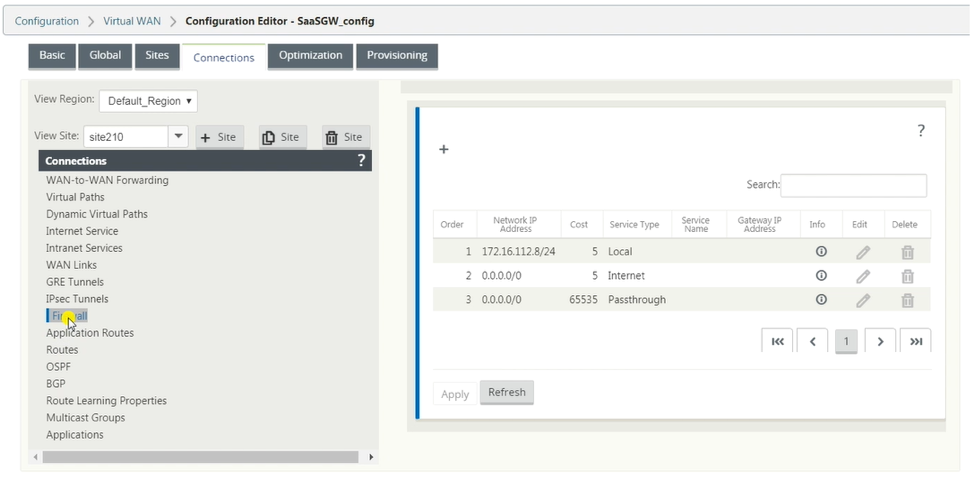
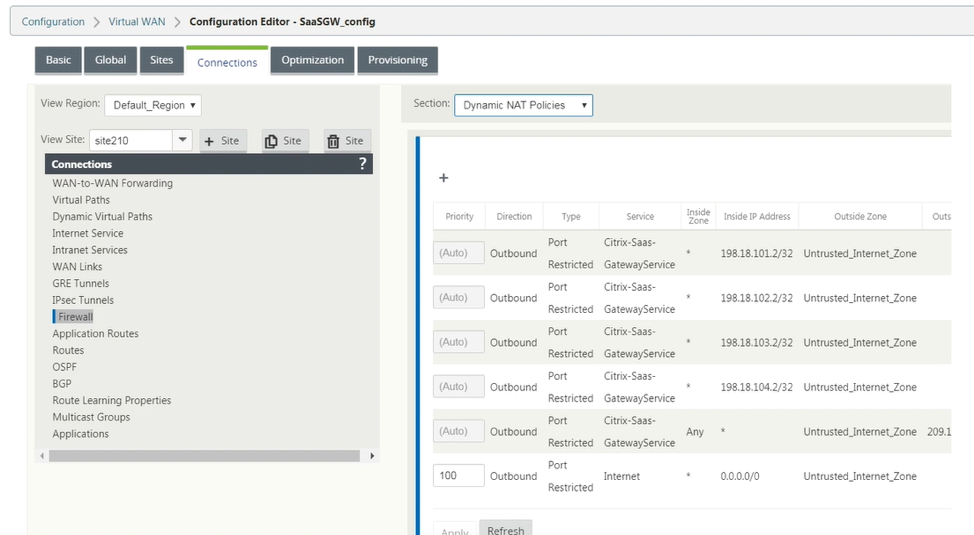
Provisioning von Sites über die Benutzeroberfläche der SD-WAN-Anwendung:
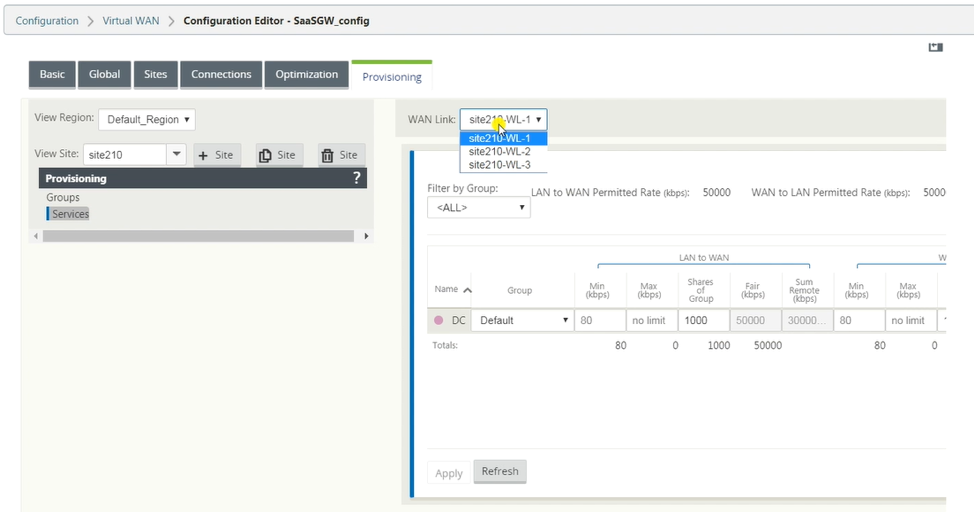
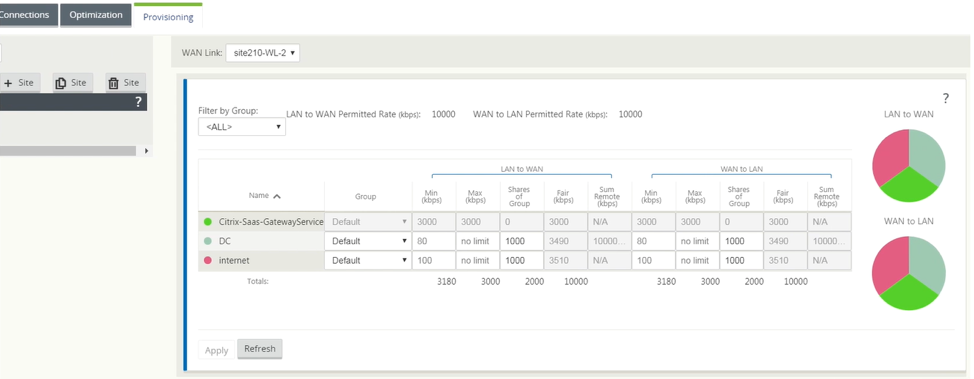
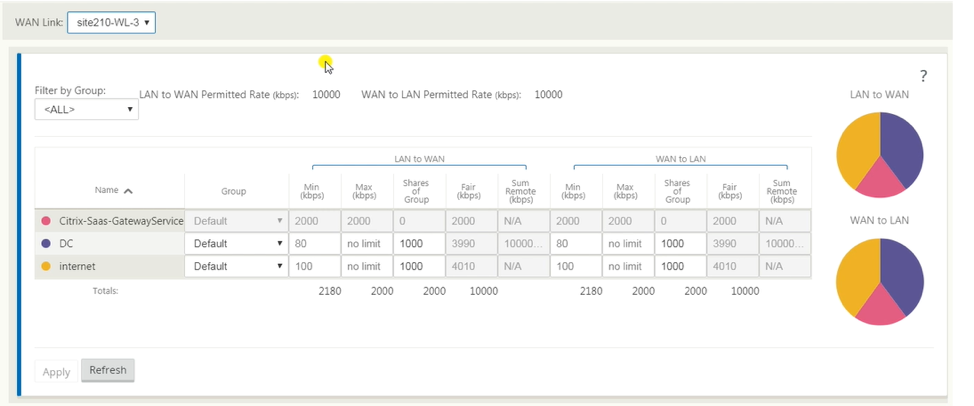

Seite bearbeiten
Sie können die Sites bearbeiten, um Bandbreite und WAN-Link-Typ zu ändern.
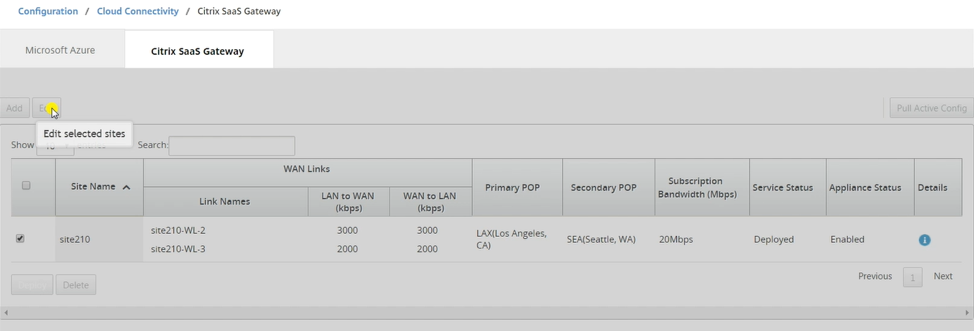
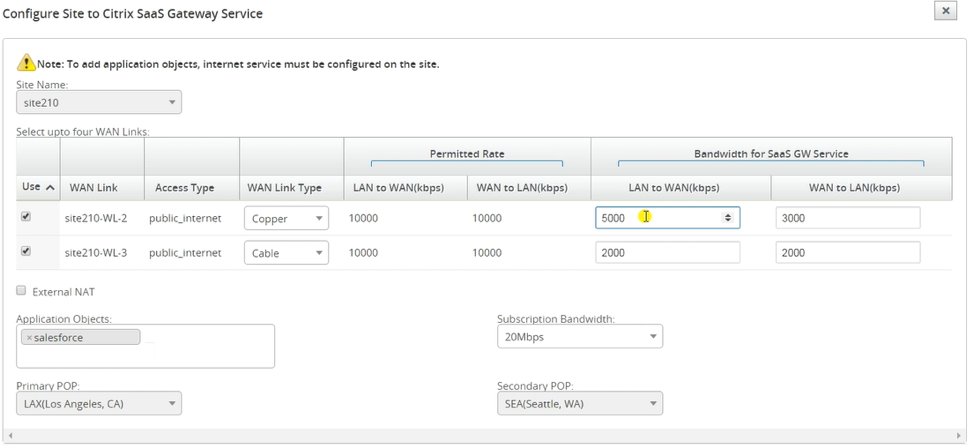
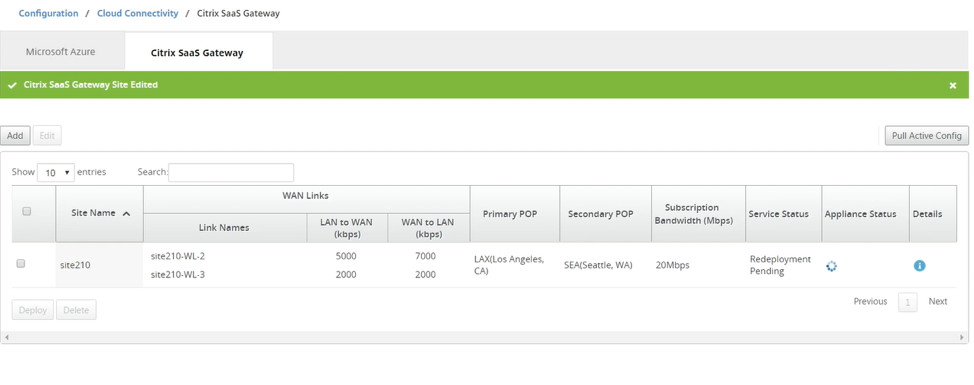
Der Dienststatus wird als Neubereitstellung ausstehend angezeigt. Stellen Sie die Site bereit.
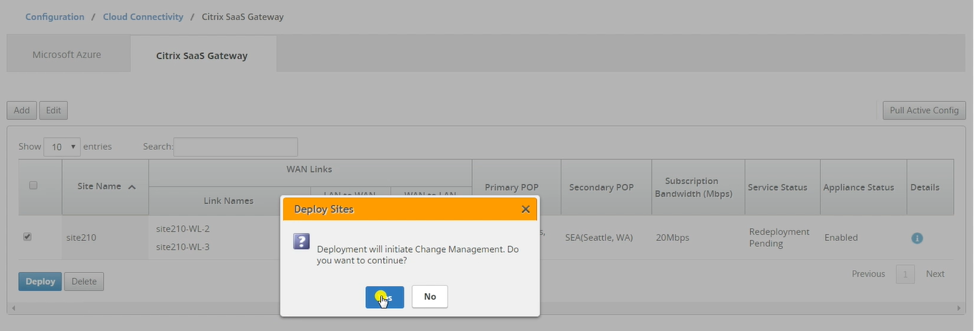
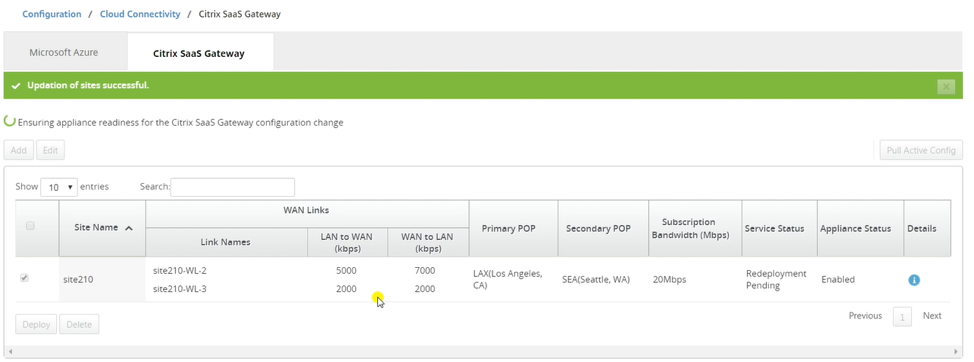
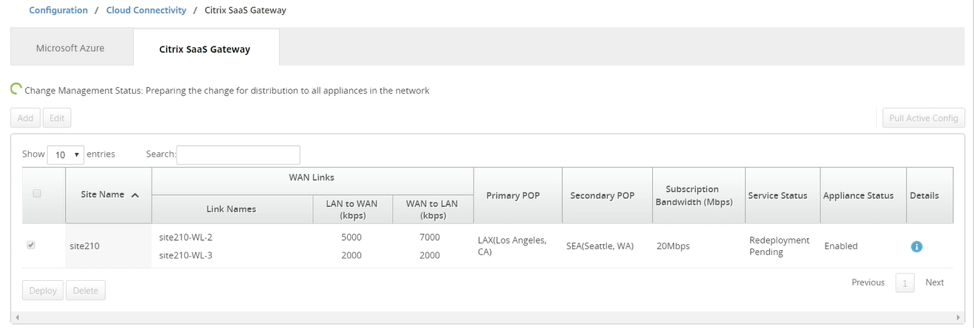
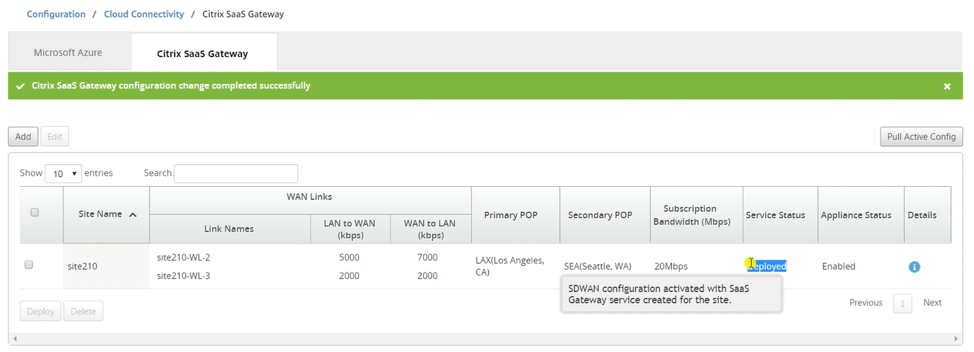
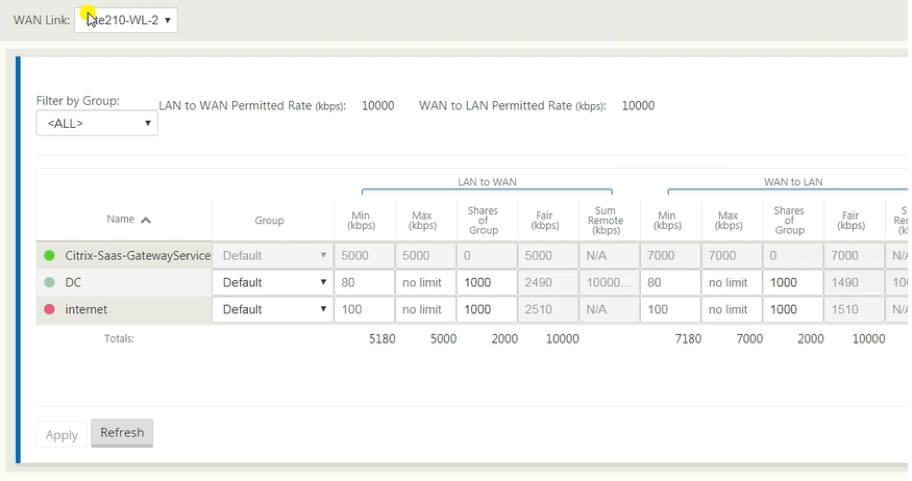
Website löschen
Sie können die Sites löschen, für die keine SaaS-Gateway-Konnektivität mehr erforderlich ist. Um Sites zu löschen, wählen Sie die Site aus, und klicken Sie auf Löschen. Eine Bestätigungsmeldung zum Löschen von Sites wird angezeigt.
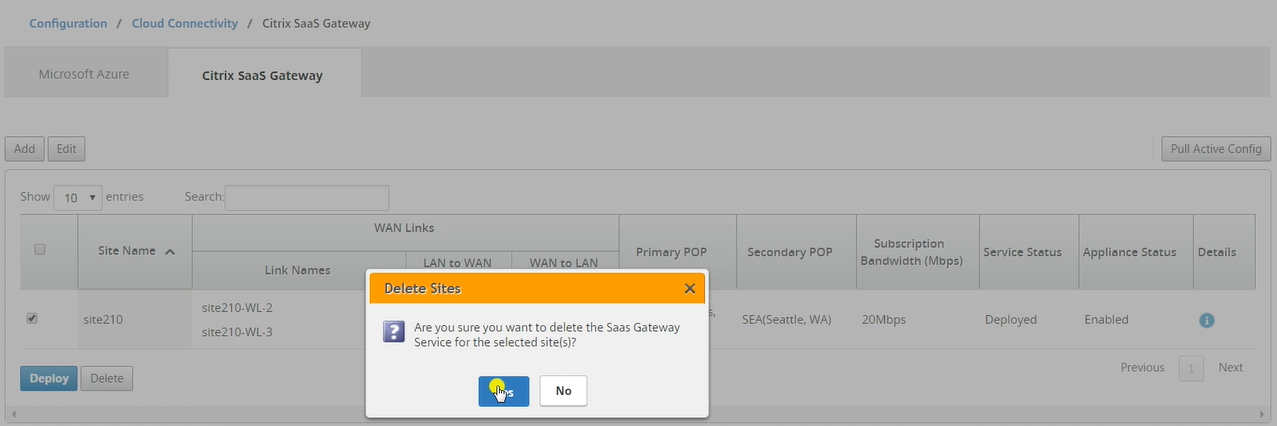
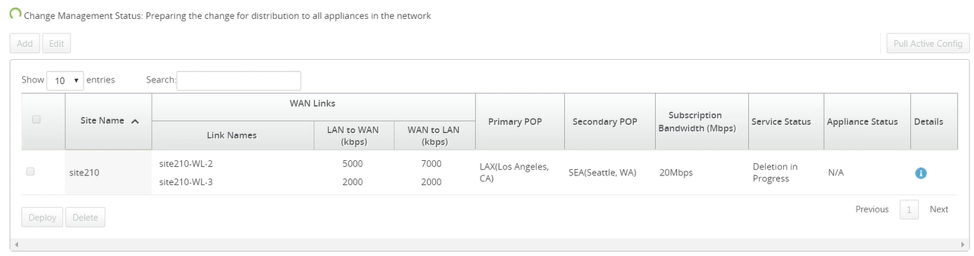
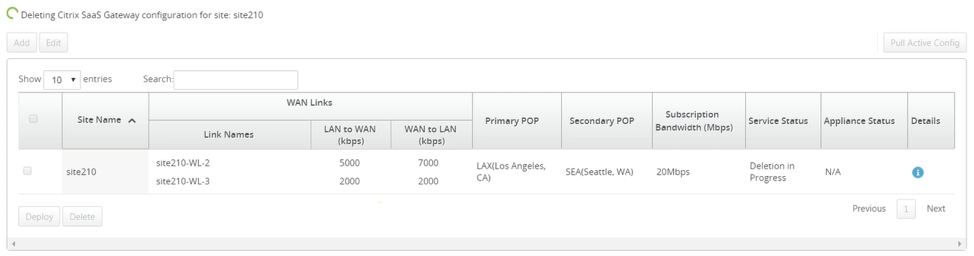
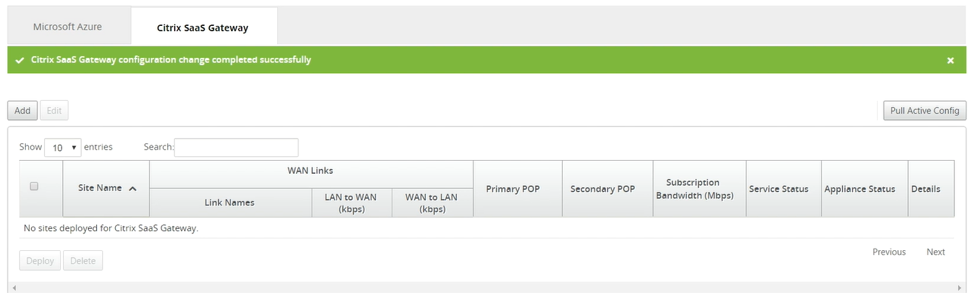
Überwachung des SaaS-Gateway-Dienstes
Sie können den konfigurierten SaaS-Gateway-Dienst anzeigen, nachdem die Standorte bereitgestellt und aktiviert wurden. Die SaaS-Gateway-Dienstprotokolle sind hilfreich bei der Behebung von Konfigurations- und Konnektivitätsproblemen. Klicken Sie auf das Ausrufezeichen in der Spalte Details, um die Details der Site anzuzeigen.